„Windows 10“ vartotojai pranešė apie keistą problemą vėlai, kai mato prisijungimo ekrane pasirodantį ekraną ar jutiklinio ekrano klaviatūrą. Akivaizdu, kad klaviatūros taip pat gali pasirodyti iš niekur, kai vienu metu atidarote daug langų arba kai įdiegiate naują programą ar tvarkyklę.
Jei neseniai įdiegėte programą ar tvarkyklę, galite pabandyti jas pašalinti ir iš naujo paleisti kompiuterį, kad sužinotumėte, ar problema dingo. Jei problema vis tiek išlieka, galite išbandyti bet kurį iš trijų žemiau pateiktų metodų. Pažiūrėkime, kaip išspręsti šią problemą.
1 metodas: Programos „Nustatymai“ naudojimas
1 žingsnis: Spustelėkite Pradėti mygtuką darbalaukyje ir pasirinkite Nustatymai iš kontekstinio meniu, esančio virš Galia variantą.

2 žingsnis: Viduje konors Nustatymai lange spustelėkite Lengva prieiga.

3 žingsnis: Kitame lange kairėje pusėje spustelėkite Klaviatūrair dešinėje srities pusėje eikite į Naudokite savo prietaisą be fizinės klaviatūros. Išjunkite parinktį - Naudokite ekrano klaviatūrą.
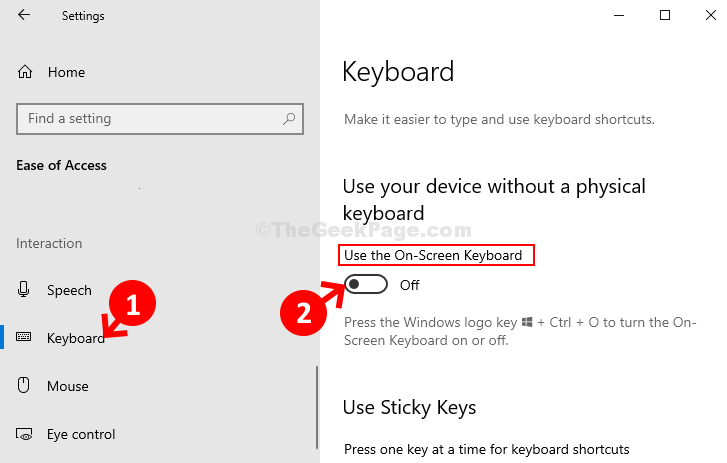
Tai turėtų išspręsti jūsų problemą, tačiau, jei vis tiek matote, kad prisijungiant klaviatūra pasirodo, išbandykite 2-ąjį metodą.
2 metodas: naudodamiesi ekrano klaviatūros parinktimis
1 žingsnis: Paspauskite „Windows“ klavišas + R kartu klaviatūroje, kad atidarytumėte Bėk dėžė. Dabar įveskite osk paieškos laukelyje ir paspauskite Įveskite. Tai atvers Ekrano klaviatūra.
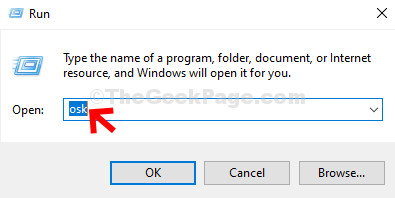
2 žingsnis: Ant Ekrano klaviatūra, spustelėkite Galimybės mygtuką apačioje dešinėje.
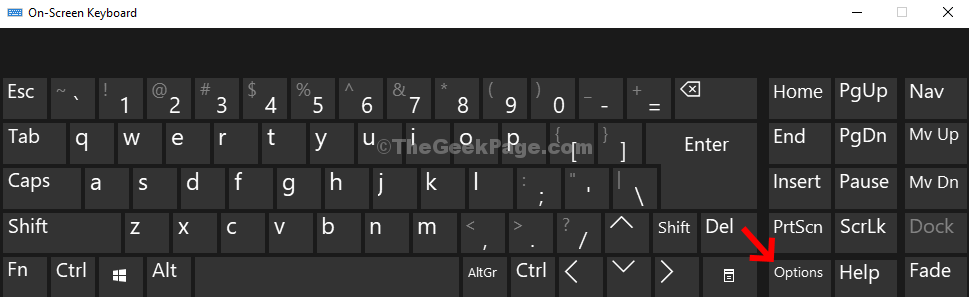
3 žingsnis: Viduje konors Galimybės lange spustelėkite hipersaitą - Valdykite, ar ekrano klaviatūra paleidžiama, kai prisijungiu, link dugno.
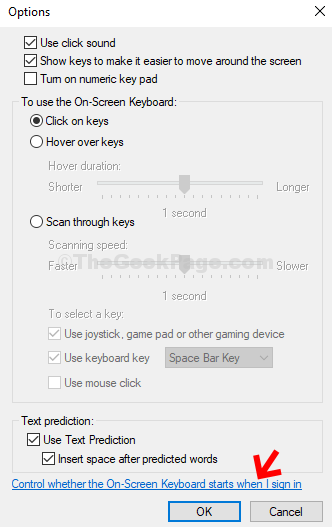
4 žingsnis: Kitame atsidariusiame lange eikite į Įveskite naudodami žymeklį skyrių ir atžymėkite laukelį šalia Naudokite ekrano klaviatūrą. Spustelėkite Taikyti ir tada Gerai.
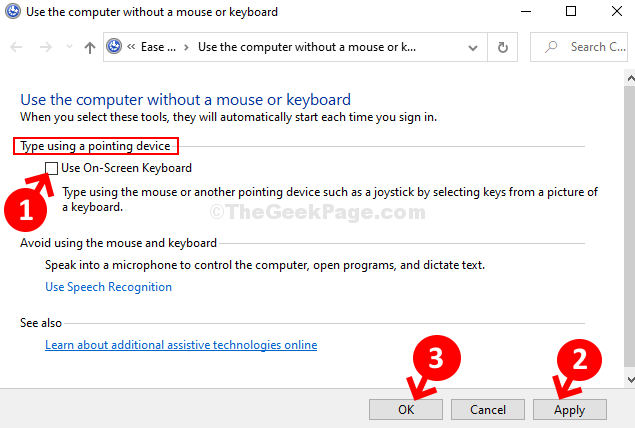
5 žingsnis: Vėl grįžkite į Galimybės langą ir spustelėkite Gerai. Dabar uždarykite Ekrano klaviatūra.
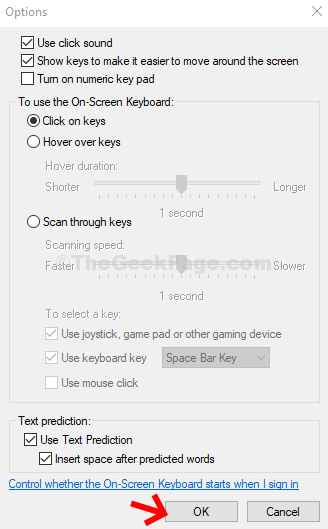
Dabar paleiskite kompiuterį iš naujo ir ekrano klaviatūros problema turėtų būti išspręsta dabar. Jei vis dar susiduriate su problema, išbandykite 3-ąjį metodą.
3 metodas: per paslaugas
1 žingsnis: Spustelėkite Pradėti mygtuką darbalaukyje ir įveskite Paslaugos paieškos laukelyje. Dabar dešiniuoju pelės mygtuku spustelėkite rezultatą ir pasirinkite Vykdyti kaip administratorių.

2 žingsnis: Viduje konors Paslaugos langas, dešinėje pusėje, po Vardai stulpelį, slinkite žemyn ir raskite Palieskite Klaviatūros ir rašysenos skydelio tarnyba. Dukart spustelėkite jį, kad atidarytumėte Savybės langas.

3 žingsnis: Viduje konors Savybės langas, po Generolas skirtuką, eikite į Pradėti tipo skyrių ir nustatykite jį į Neįgalus. Spustelėkite Taikyti ir tada Gerai kad išsaugotumėte pakeitimus ir išeitumėte.
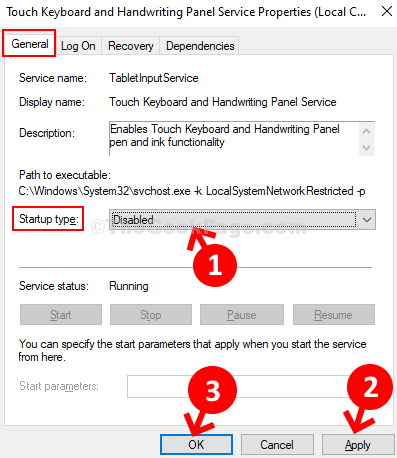
Dabar iš naujo paleiskite kompiuterį, o prisijungimo metu ekrano / jutiklinio ekrano klaviatūra neturėtų pasirodyti.


